Как вырезать и объединять песни онлайн
Если вы хотите сделать фоновую музыку для Tiktok или YouTube, как вы можете вырезать и объединять песни в Интернете? Если вы хотите объединить свой голос вместе с любимой музыкой или обрезать нужную часть для видео, особенно аудиофайлы в разных форматах, вы можете узнать больше о 4 лучших онлайн-резаках и слияниях музыки. Просто узнайте больше об особенностях и выберите желаемый в соответствии с вашими требованиями.
Часть 1: 4 лучших метода для вырезания и объединения песен в Интернете
Метод 1: видео
Clideo это один из самых популярных методов для вырезания и объединения песен онлайн для MP3, WMV и других аудиоформатов. Он позволяет загружать аудиофайлы с жесткого диска, Google Диска, Dropbox и даже по URL-адресу. Кроме того, вы можете применять эффекты кроссфейда для объединения музыкальных файлов.
Шаг 1: Чтобы вырезать и объединить песни в Интернете, вы можете перейти к программе объединения аудио или резаку аудио и выбрать аудиофайлы из разных каналов. Кроме того, вы также можете выбрать свой файл или вставить его в URL-адрес.
Кроме того, вы также можете выбрать свой файл или вставить его в URL-адрес.
Шаг 2: После того, как вы загрузили песню, вы можете ввести период, чтобы обрезать звук, или добавить треки для объединения. Затем вы можете выбрать нужную часть для объединения или удаления.
Шаг 3: Просто послушайте песни, которые вы слили или обрезали, вы можете щелкнуть Скачать кнопку, чтобы загрузить музыку на свой компьютер или в учетную запись облачного хранилища.
Метод 2: саундтрек
Когда вам нужно делать потрясающие музыкальные файлы как профессию, Саундтрек — отличный онлайн-резак и объединение для добавления голоса, микрофона, фортепиано, клавишных, гитары, баса, барабана и многого другого. Вы можете редактировать музыку онлайн в режиме реального времени вместе со своими друзьями-музыкантами по всему миру.
Шаг 1: После того, как вы вошли в Studio of Soundtrap, вы можете создать новый проект и нажать кнопку «Музыка», чтобы импортировать различные аудиоклипы для вырезания и объединения песен в Интернете.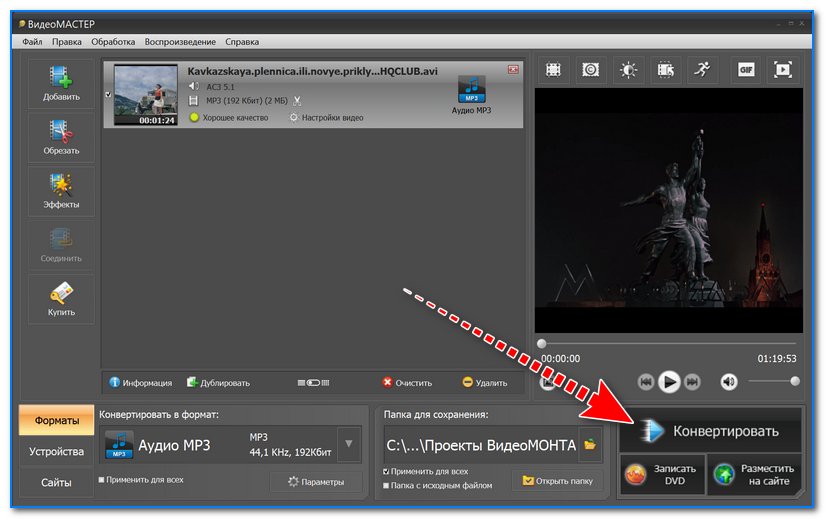
Шаг 2: Выберите редактировать меню и выберите Сплит регион вариант, или Область слияния возможность редактировать музыкальные файлы. Кроме того, он позволяет отключать звук в регионе или автоматически настраивать аудиофайлы.
Шаг 3: Когда вас устраивает аудиофайл, вы можете отрегулировать качество звука и настроить параметры MIDI. Предварительно просмотрите музыкальный файл в Интернете, прежде чем щелкнуть Сохранить кнопку для экспорта файла.
Метод 3: Audiotool
Аудиоинструмент имеет уникальный и визуально привлекательный пользовательский интерфейс, который позволяет вырезать и объединять песни онлайн. Совместная онлайн-студия по производству музыки может оживить вашу музыку, объединить песни и даже импортировать файлы прямо в ваш браузер.
Шаг 1: Когда вы импортируете аудиофайлы в онлайн-редактор музыки, вы можете перейти к Проект меню, чтобы создать новый файл, щелкнув Новый кнопка. После этого вы можете предварительно просмотреть звук в программе.
Шаг 2: Затем вы можете выбрать желаемые эффекты, выбрать подходящий инструмент, добавить заметки к файлам и многое другое.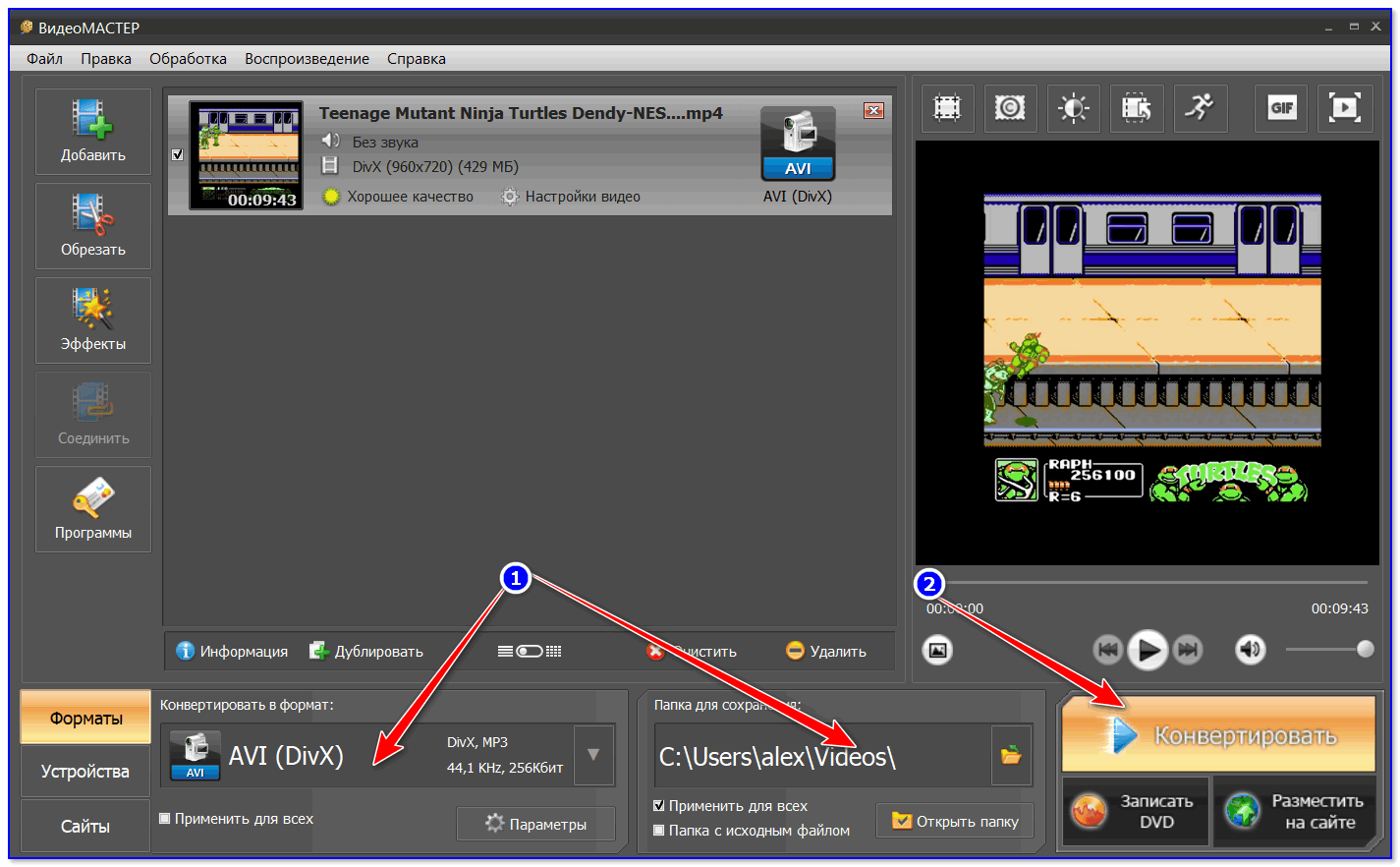 После этого вы можете выбрать нужный аудиоклип, чтобы обрезать и объединить песни онлайн.
После этого вы можете выбрать нужный аудиоклип, чтобы обрезать и объединить песни онлайн.
Шаг 3: Как только вы получите нужные файлы, вы можете щелкнуть Публиковать возможность экспортировать песни на свой компьютер или поделиться ими на веб-сайтах социальных сетей в соответствии с вашими требованиями.
Метод 4: TwistedWave
TwistedWave — это веб-редактор аудио, который не только позволяет вырезать и объединять песни в Интернете, но также записывает аудиофайл с YouTube. Он имеет десятки эффектов, таких как эффекты VST, усиление, нарастание, затухание, удаление смещения постоянного тока или реверсирование аудиофайлов.
Шаг 1: Перейдите в онлайн-редактор музыки, вы можете импортировать аудиофайлы с Google Диска и других облачных сервисов. Затем вы можете предварительно просмотреть аудиофайлы онлайн.
Шаг 2: Если вы хотите вырезать нужную часть, вы можете схватить и перетащить две стрелки, чтобы переместить звук в вырез или из него. Причем две стрелки видны с каждой стороны от разреза.
Шаг 3: Что касается объединения аудиофайлов в режиме онлайн, используя комбинацию клавиш option или shift-option при двойном щелчке, вы можете добавить или удалить целые каналы из текущего выделения.
Часть 2: Лучшая онлайн-программа для обрезки музыки и альтернатива слиянию
Что делать, если вы объединяете звук с видео? Как объединить разные аудиофайлы с наилучшим качеством? Если вы хотите вырезать и объединять песни онлайн с наилучшим эффектом, Онлайн-конвертер видео FVC является желаемым аудиоконвертером. Он позволяет конвертировать аудио и видео файлы, настраивать битрейт видео, выборку, частоту кадров, а также разрешение.
- 1. Преобразуйте видео и аудио файлы в одинаковые аудиоформаты.
- 2. Отрегулируйте битрейт звука, частоту дискретизации, разрешение, громкость и многое другое.
- 3. Предоставьте вам несколько выходных аудио и видео форматов на выбор.
- 4. Никакие данные не будут потеряны в процессе преобразования.
Скачать бесплатноДля Windows 7 или новееБезопасная загрузка
Скачать бесплатноДля MacOS 10. 7 или новееБезопасная загрузка
7 или новееБезопасная загрузка
Часть 3: Часто задаваемые вопросы о том, как вырезать и объединять песни в Интернете
1. Можно ли вырезать и слить музыку из видео?
Да. Вы можете просто импортировать видео в онлайн-резак для музыки и объединить, чтобы извлечь аудиофайлы, если видеоформаты совместимы. Конечно, вы также можете заранее преобразовать видеофайлы в аудиоформаты.
2. Когда вы сокращаете и объединяете песни онлайн?
В отличие от профессиональных музыкальных редакторов, таких как Adobe Premiere Pro или Final Cut Pro, вы можете удобно вырезать и объединять песни онлайн. Вы всегда можете использовать программу, когда у вас есть надежное интернет-соединение.
3. Какие лучшие приложения на iOS / Android для вырезания и объединения музыки?
Чтобы вырезать и объединять музыку на iPhone или телефоне Android, вы также можете напрямую использовать некоторые приложения, такие как TonePad, Medly, GarageBand, Music Maker Jam и другие. Независимо от вашего уровня подготовки, вы всегда можете удобно редактировать и создавать музыку.
Вывод
Если вы хотите создать потрясающие песни, вырезая и объединяя песни в Интернете, вы можете узнать больше о 5 лучших методах из этой статьи. Если вы хотите редактировать музыку как профессию, FVC Free Audio Convert — лучший помощник для преобразования, настройки битрейта видео, выборки, частоты кадров, разрешения и других параметров.
- 1
- 2
- 3
- 4
- 5
Превосходно
Рейтинг: 4.8 / 5 (на основе голосов 183)
Легко вырезать и объединять песни онлайн бесплатно без загрузки
Это одна из распространенных потребностей вырезать и объединять песни в Интернете. Когда вы создаете список воспроизведения или делаете фоновую музыку для YouTube или TikTok, при редактировании аудио вам нужно вырезать звук, чтобы удалить ненужные части, а затем объединить песни вместе.
В этом посте рассказывается о 2 простых способах вырезать и объединить песни онлайн бесплатно. Кроме того, мы рекомендуем мощный аудиоредактор, чтобы вы могли обрезать и объединять песни без потери качества.
- Часть 1. Легко вырезать и объединять песни в Интернете с помощью Clideo
- Часть 2. Вырезайте и объединяйте песни онлайн бесплатно с помощью MP3Cutter
- Часть 3. Лучшее программное обеспечение для вырезания и объединения песен на рабочем столе
- Часть 4. Часто задаваемые вопросы о том, как вырезать и объединять песни
Часть 1. Легко вырезать и объединять песни в Интернете с помощью Clideo
Когда вы гуглите, как вырезать и объединять песни в Интернете, вы можете легко получить Клидео аудио столяр рекомендация. Clideo — это многофункциональный инструмент для редактирования видео и аудио, который позволяет вам вырезать и объединять песни онлайн бесплатно.
В Clideo есть специальный инструмент Audio Joiner, позволяющий быстро редактировать музыкальные файлы. Он совместим со всеми широко используемыми аудиоформатами, включая MP3, WMA, OGG, WAV и другие. Этот Clideo Audio Joiner позволяет с легкостью обрезать аудиофайлы и объединять полезные аудиоклипы в один новый файл.
Шаг 1
Откройте свой веб-браузер, например Chrome, IE, Firefox или Safari, найдите и перейдите в Клидео аудио столяр страница. Когда вы попадете туда, нажмите кнопку «Выбрать файлы», чтобы просмотреть и загрузить свои песни. На этом этапе вы можете загружать музыку из своей учетной записи Dropbox или Google Drive. Вы можете бесплатно добавить каждое аудио размером до 500 МБ.
Шаг 2
Вы можете щелкнуть Добавить больше аудио / файлов чтобы загрузить больше песен для онлайн-слияния. Вы можете произвольно установить порядок аудио. Этот бесплатный онлайн-соединитель аудио оснащен встроенным проигрывателем, чтобы вы могли слушать добавленные песни. Вы можете выбрать подходящий выходной аудиоформат, а затем нажать на Экспортировать кнопку, чтобы начать объединение песен онлайн.
Шаг 3
Если вы хотите обрезать звук перед объединением, вам следует обратиться к его Audio Cutter онлайн орудие труда. Он может помочь вам вырезать любой музыкальный файл в соответствии с вашими потребностями. После этого вы можете вернуться к Audio Joiner и объединить песни онлайн.
После этого вы можете вернуться к Audio Joiner и объединить песни онлайн.
Часть 2. Вырезайте и объединяйте песни онлайн бесплатно с помощью MP3Cutter
Если вы хотите вырезать и объединить песни в Интернете с YouTube, вам следует указать популярные MP3Cutter Аудио Столяр попытка. Он позволяет вам напрямую редактировать онлайн-музыку через ее URL-адрес. Этот инструмент для обрезки и слияния аудио поддерживает все часто используемые аудиоформаты, такие как MP3, M4A, M4R, AMR, AAC, AIFF, CAF, AC3, APE, 3GPP, WAV, WMA, FLAC, OGG и другие. Вы можете воспользоваться следующим руководством, чтобы вырезать и объединять песни онлайн бесплатно.
Шаг 1
Перейдите на сайт MP3Cutter Audio Joiner в своем браузере и нажмите Выбрать файлы кнопку, чтобы выбрать и добавить свои песни. Если вы хотите вырезать и объединить песни онлайн с YouTube, вы можете щелкнуть вкладку URL-адреса, а затем вставить скопированный URL-адрес для загрузки.
Шаг 2
Выберите подходящий выходной аудиоформат и переименуйте объединенное аудио. Затем нажмите на Объединить сейчас кнопку, чтобы начать объединение всех добавленных вами песен.
Затем нажмите на Объединить сейчас кнопку, чтобы начать объединение всех добавленных вами песен.
Подобно Clideo Audio Joiner, приведенному выше, MP3Cutter также имеет специальный инструмент для обрезки аудиофайлов в Интернете. Если вы хотите вырезать песни перед объединением, вам следует перейти на страницу MP3 Cutter.
Часть 3. Лучшее программное обеспечение для вырезания и объединения песен на рабочем столе
Чтобы обрезать аудиофайлы и объединить несколько песен в одну без потери качества, вы можете положиться на профессиональный видео- и аудиоредактор, Видео конвертер Ultimate. Он поддерживает практически все популярные видеоформаты, такие как слияние MOV файлы. Он имеет возможность вырезать и объединять песни, сохраняя при этом исходное качество звука.
Основные возможности:
- Поддержка композиций без потерь и с потерями в любых аудиоформатах.
- Вырезайте и объединяйте песни без водяных знаков и потери качества на ПК с Windows и Mac.

- Предлагайте множество функций редактирования, включая вырезание, объединение, обрезку, поворот, фильтры, 3D, водяной знак, эффекты, улучшение и многое другое.
- Поставляйте набор инструментов для обрезки видео, объединения видео, редактора метаданных мультимедиа, компрессора видео, средства создания GIF, средства создания 3D, средства улучшения видео и т. Д.
Шаг 1
Бесплатно загрузите, установите и запустите это программное обеспечение Video Converter Ultimate на своем компьютере. Нажмите Добавить файлы на вкладке «Конвертер», чтобы выбрать и импортировать песни.
Шаг 2
Когда все добавленные песни отображаются там, вы можете настроить порядок звука в соответствии с вашими потребностями. Затем щелкните значок «Вырезать», чтобы войти в главное окно обрезки звука.
Шаг 3
Этот мощный аудиоредактор оснащен встроенным медиаплеером, чтобы вы могли слушать музыку, которую хотите обрезать. Вы можете свободно вырезать звук и удалять ненужные части в соответствии с этим. Нажмите на Save. чтобы двигаться дальше.
Нажмите на Save. чтобы двигаться дальше.
Шаг 4
После редактирования всех аудиофайлов вы можете установить флажок перед Объединить в один файл. Выберите правильный выходной формат для этого объединенного аудиофайла, а затем нажмите Конвертировать все кнопку, чтобы начать объединение песен.
Благодаря внедрению передовой технологии ускорения вы можете вырезать и объединять песни на высокой скорости. Что еще более важно, в процессе резки или слияния не будет потери качества звука.
Часть 4. Часто задаваемые вопросы о том, как вырезать и объединять песни
Могу ли я вырезать и объединять музыку из видео?
Да, вы можете использовать рекомендованные Видео конвертер Ultimate прямо резать и объединить видео. После этого вы можете экспортировать объединенное видео как аудиофайл.
Как я могу создать коллаж из песен на моем телефоне?
В App Store и Google Play Store предлагается множество mashup-приложений, которые могут помочь вам создавать mashup-приложения на вашем телефоне.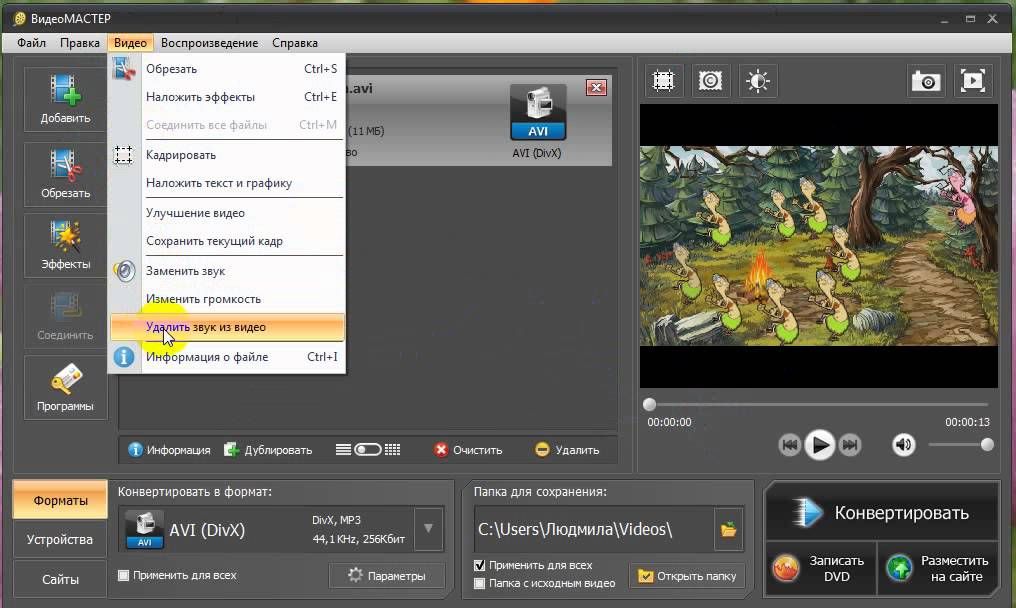 Вы можете найти его прямо в магазине приложений на своем устройстве и получить его.
Вы можете найти его прямо в магазине приложений на своем устройстве и получить его.
Какое приложение лучше всего подходит для редактирования песен на телефоне Android?
Если вы являетесь пользователем Android и любите редактировать песни прямо на своем телефоне, вы можете попробовать какой-нибудь популярный аудиоредактор, такой как Lexis Audio Editor, Caustic, AudioDroid или Audio Evolution Mobile Studio.
Заключение
В этом посте в основном говорилось о том, как вырезать и объединить песни онлайн и офлайн. Вы можете найти 3 отличных аудиоредактора, которые помогут вам обрезать музыкальные файлы и объединять песни. Просто выберите предпочтительный метод редактирования аудио с легкостью.
Что вы думаете об этом посте.
- 1
- 2
- 3
- 4
- 5
Прекрасно
Рейтинг: 4.9 / 5 (215 голосов)
Более Чтение
3 простых способа извлечения звука из видео MP4
Как мне извлечь звук из видео MP4? Как конвертировать MP4 в аудио MP3? Может ли VLC извлекать аудио из видео? В этом посте рассказывается о 3 простых способах извлечения звука из видео MP4.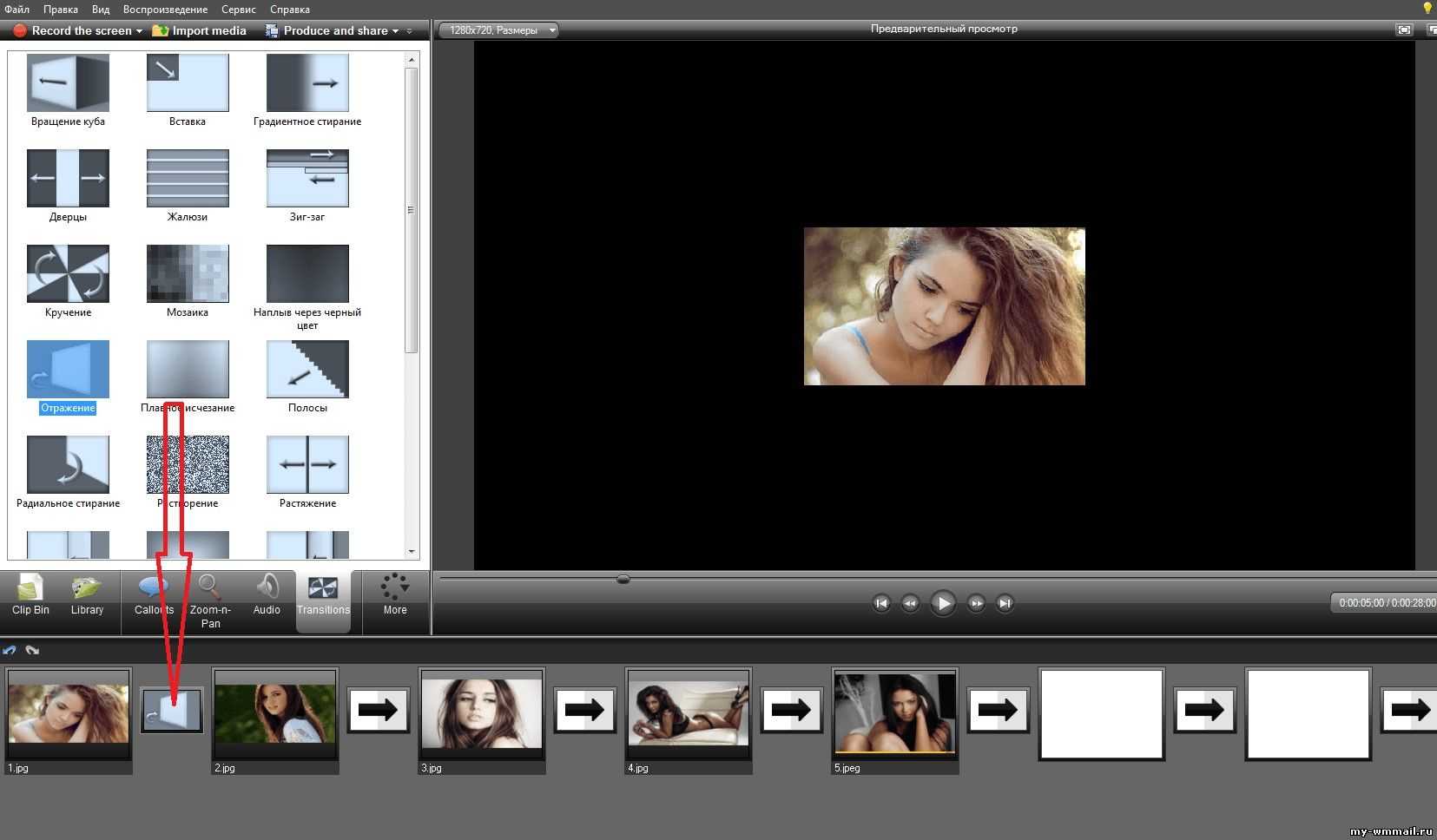
Как извлечь или удалить субтитры из видео MP4 на Windows / Mac
Это пошаговое руководство о том, как извлечь субтитры из MP4 и сохранить их как независимый файл или удалить субтитры из видеофайла.
14 лучших музыкальных плееров MP3 скачать бесплатно в 2023 году [обновлено]
Какой музыкальный проигрыватель MP3 вы используете? Где скачать лучший плеер MP3? В этом посте представлен список лучших игроков MP14 3, включая бесплатные музыкальные проигрыватели MP3, которые вы можете бесплатно скачать.
Как конвертировать AVCHD видео на DVD без потери качества на Windows и Mac
Чтобы воспроизвести записанные файлы AVCHD видеокамеры на телевизоре или сохранить их в качестве резервной копии, вы можете найти подробную информацию о том, как легко конвертировать AVCHD в DVD, из этой статьи.
Бесплатный онлайн-редактор музыкального видео | Создавайте потрясающие музыкальные видеоклипы
Нам доверяют:
Стильные музыкальные видеоклипы бесплатно
Предварительный просмотр
Настройка
Фестивальная вечеринка в честь Всемирного дня музыки
Сделать потрясающее видео о Всемирном дне музыки очень просто! Попробуйте этот шаблон бесплатно!
Предварительный просмотр
Настройка
Празднование Всемирного дня музыки Промо
Давайте снимем видео, чтобы отпраздновать приближающийся Всемирный день музыки! Этот шаблон можно использовать бесплатно!
Preview
Customize
Neon Glow Rock Music Festival Promo
Снимите классное видео для продвижения предстоящего музыкального фестиваля. Это просто!
Это просто!
Preview
Customize
Music Podcast Intro
Настройте этот шаблон, чтобы сделать классное вступительное видео подкаста. Это просто!
Preview
Customize
Open Mic Night Show Music Opener
Настройте этот шаблон, чтобы сделать классное музыкальное вступительное видео. Это бесплатно!
Предварительный просмотр
Настройка
Музыкальный компакт-диск с песней Ocean Wave Опубликовать на YouTube
Отредактируйте этот шаблон, чтобы сделать расслабляющее музыкальное видео прямо сейчас. Это бесплатно!
Preview
Customize
Live Music Podcast Song Lyrics Youtube
Вам нужны идеи для создания видео с текстами песен? Отредактируйте этот шаблон бесплатно!
Preview
Customize
Wave Music Show Youtube Intro Outro
Легко сделать классное музыкальное вступительное видео. Попробуйте бесплатно!
Preview
Customize
Pop Neon Wave Love Music Podcast Youtube Intro Outro
Давайте воспользуемся этим шаблоном, чтобы сделать крутой музыкальный клип.
Preview
Customize
Ocean Wave White Noise Music Song Lyrics Podcast
Отредактируйте этот шаблон, чтобы сделать расслабляющее музыкальное видео прямо сейчас. Это бесплатно!
Предварительный просмотр
Настроить
Neon Circle Music Wave Live Podcast Youtube Intro Outro
Отредактируйте этот шаблон, чтобы сделать классное музыкальное вступительное видео прямо сейчас. Это бесплатно!
Предварительный просмотр
Настройка
Music Wave DJ Youtube Intro Outro
Отредактируйте этот шаблон, чтобы прямо сейчас сделать классное музыкальное вступительное видео. Это бесплатно!
Начните сейчасСоздание и редактирование музыкального видео во Flash
Редактирование музыкальной дорожки с помощью перетаскивания
Просто перетащите музыкальную дорожку в интерфейс редактирования видео. Конечно, вы можете объединить звуки, перетащив более один саундтрек, независимо от того, ваш он или взят из нашей обширной библиотеки саундтреков.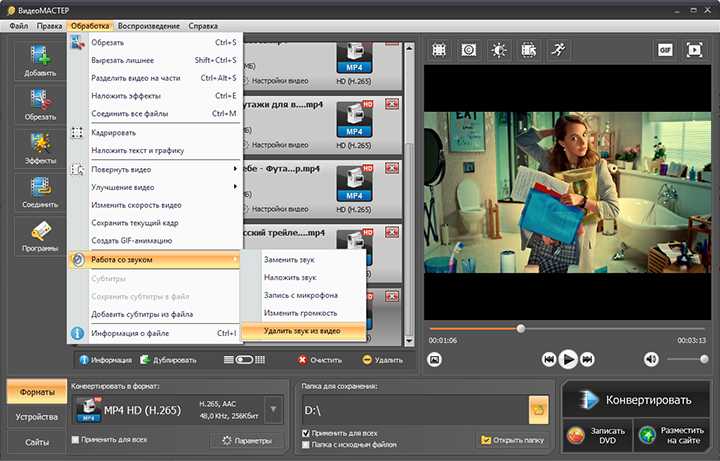 Точно настраивайте музыкальные треки, регулируя их длину, и перемещайте саундтрек туда, где вы надеетесь, что он появится.
Точно настраивайте музыкальные треки, регулируя их длину, и перемещайте саундтрек туда, где вы надеетесь, что он появится.
Добавить эмоциональное фоновое мультимедиа
Визуальные эффекты имеют решающее значение для вашего музыкального видео, будь то просто лирическая музыка или клип. Выбор идеальных изображений и видеоматериалов вызовет еще больший резонанс у слушателей и поднимет ваше музыкальное видео на новый уровень.
Чтобы найти замечательные визуальные эффекты в соответствии с вашими музыкальными эмоциями, вы можете обратиться к создателю музыкальных видеоклипов FlexClip, который предлагает бесчисленное количество клипов и изображений о захватывающих пейзажах, кинематографических декорациях или забавных вещах. Найдите и перетащите нужные на раскадровку и сделайте свое музыкальное видео идеальным.
Добавление текста или основных моментов
Встроенные стильные тексты в FlexClip помогут вам создать сказочные тексты или основные моменты. Вы можете контролировать, как они отображаются, а также когда они появляются. Необычные текстовые вещи намного проще, чем вы думаете.
Необычные текстовые вещи намного проще, чем вы думаете.
Поиск музыкальных нот, звуковых волн и других музыкальных значков
Вы можете найти потрясающие музыкальные ноты и другие музыкальные значки и добавить их в свое музыкальное видео с помощью FlexClip. Если вы создаете простую запись музыкального видео, тогда может быть достаточно звуковой волны, которую вы можете найти и использовать в нашем медиа-архиве.
Сделайте видео
Различные типы музыкальных видео создаются в вашем распоряжении
Музыкальные лирические видео
Если вы хотите добавить слова в свое музыкальное видео или просто сделать красивый лирический MV, вы можете быстро решить эту задачу здесь с помощью FlexClip. Просто загружайте музыкальные клипы и изображения, вводите тексты песен с помощью стильных текстовых шаблонов и контролируйте время их показа.
Что делать, если вам не хватает качественных фоновых видео или изображений для музыкального видео? Вы можете воспользоваться обширным запасом носителей, чтобы найти идеальные для использования.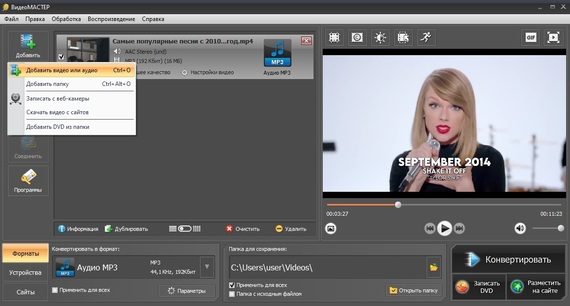 Есть миллионы профессиональных снимков и фотографий, доступных для поиска и доступных для вас.
Есть миллионы профессиональных снимков и фотографий, доступных для поиска и доступных для вас.
Слайд-шоу Музыкальное видео
Фотомузыка в наши дни очень популярна. Раскадровав группу красивых, подходящих к вашей теме изображений, вы сможете без особых усилий за минуту составить осмысленное музыкальное слайд-шоу.
Музыкальный коллаж из видео
Воспользуйтесь функцией «картинка в картинке», и вы сможете быстро создать коллаж из музыкального видео. Их легко добавлять и изменять размер в виде коллажа.
Музыкальное танцевальное видео
Вы найдете много веселых танцевальных кадров и изображений из медиа-архива, которые вы можете использовать для создания своего музыкального танцевального видео как можно скорее. Если у вас есть собственные страстные танцевальные кадры, это еще лучше. Создавать такое видео одно удовольствие.
Снимите видео
Зачем нужно снимать музыкальное видео
Делитесь моментами
Создание видеоистории — отличный способ поделиться своими важными моментами с семьей и друзьями.
Вызывать эмоции
Видео может передать сильные эмоции и найти отклик у зрителей.
Повышение вовлеченности
Люди с большей вероятностью будут взаимодействовать, делиться и комментировать видеоконтент.
Создайте музыкальное видео за 3 простых шага
Добавить медиа
Добавляйте в раскадровку видео или фотографии из компьютерных или стоковых библиотек.
Настройка
Добавьте текст, музыку и голос за кадром, чтобы персонализировать музыкальное видео.
Экспорт
Загрузите свое музыкальное видео в различных соотношениях и разрешениях или поделитесь им со всем миром в Интернете.
Похожие темы0177 Группа 11
Начните снимать свое самое лучшее музыкальное видео прямо сейчас
Сделать бесплатное видеоКак добавить звук к видео онлайн
Clipchamp — бесплатный онлайн-редактор видеоПопробуйте бесплатно
Поделитесь этим сообщением
На этой странице Clipchamp
Хотите усилить воздействие своего видео, привлечь внимание аудитории и вызвать эмоции? От музыкальных видеороликов в социальных сетях до обучающих видеороликов на YouTube — музыка и звуковые эффекты могут создать темп и ритм для видео, изменить тон и даже повысить вовлеченность.
Узнайте, как добавлять фоновую музыку в видео, импортировать звуковые файлы MP3 и добавлять голосовые закадровые голоса с помощью Clipchamp.
Как добавить фоновую музыку к вашему видео
Шаг 1. Выберите бесплатную музыку и звуковые эффекты
Чтобы добавить музыку к видео, щелкните вкладку Музыка и звуковые эффекты на панели инструментов, чтобы открыть варианты музыки и звуковых эффектов.
Просмотрите библиотеку музыки и звуковых эффектов, не защищенную авторскими правами, используя строку поиска аудио и папки по категориям. Введите соответствующее ключевое слово, например, конкретный инструмент, настроение или стиль музыки, например латынь или греческий, в строку поиска или нажмите на значок 9.0205 подробнее кнопка в музыкальном жанре. Поиск по определенному ключевому слову может помочь вам найти лучшую фоновую музыку, соответствующую потребностям вашего видео.
Шаг 2. Предварительный просмотр звукового файла
Для предварительного просмотра звуковой дорожки нажмите кнопку воспроизведения на звуковом файле. Музыка начнет воспроизводиться автоматически, и вы сможете прослушать всю песню бесплатно, прежде чем добавлять ее в свое видео. Остановите прослушивание саундтрека, нажав на ту же кнопку.
Музыка начнет воспроизводиться автоматически, и вы сможете прослушать всю песню бесплатно, прежде чем добавлять ее в свое видео. Остановите прослушивание саундтрека, нажав на ту же кнопку.
Если вы хотите открыть аудиофайл на весь экран, щелкните звуковую дорожку на вкладке «Музыка и звуковые эффекты». Появится всплывающее окно с вариантами добавления видео в ваш медиафайл, временной шкалой, а также продолжительностью песни и типом актива (платный или бесплатный). В этом же окне вы можете просмотреть похожие звуковые дорожки.
Шаг 3. Добавьте свою музыку к видео
Если вы находитесь в увеличенном окне предварительного просмотра, нажмите добавить к медиа , чтобы добавить аудио на вкладку медиа, или нажмите добавить на временную шкалу , чтобы напрямую добавьте свой звук на временную шкалу.
Вы также можете нажать кнопку + на вкладке «Музыка и звуковые эффекты», чтобы добавить свое видео на временную шкалу. Ваш звук появится под вашим видео на временной шкале.
Шаг 4. Отредактируйте фоновую музыку
Это все необязательные методы редактирования, которые вы можете добавить к своей звуковой дорожке.
Обрежьте длину аудио
Возможно, вам потребуется немного обрезать фоновую музыку, если она отличается от длины вашего видео. Чтобы обрезать звук, перетащите зеленую боковую панель слева от временной шкалы. Это уменьшит длину вашей музыки. Если вы сделали свою музыку слишком короткой, легко перетащите зеленую боковую панель вправо, чтобы сделать аудиофайл длиннее.
Регулировка громкости
Чтобы уменьшить или увеличить громкость фоновой музыки, нажмите кнопку вкладка аудио на панели свойств. Перетащите ползунок влево, чтобы сделать звук тише, или вправо, чтобы сделать музыку громче. Вы также можете ввести определенное числовое значение в процентах.
Добавить усиление и затухание звука
Чтобы добавить усиление или затухание, щелкните вкладку затухания на панели свойств.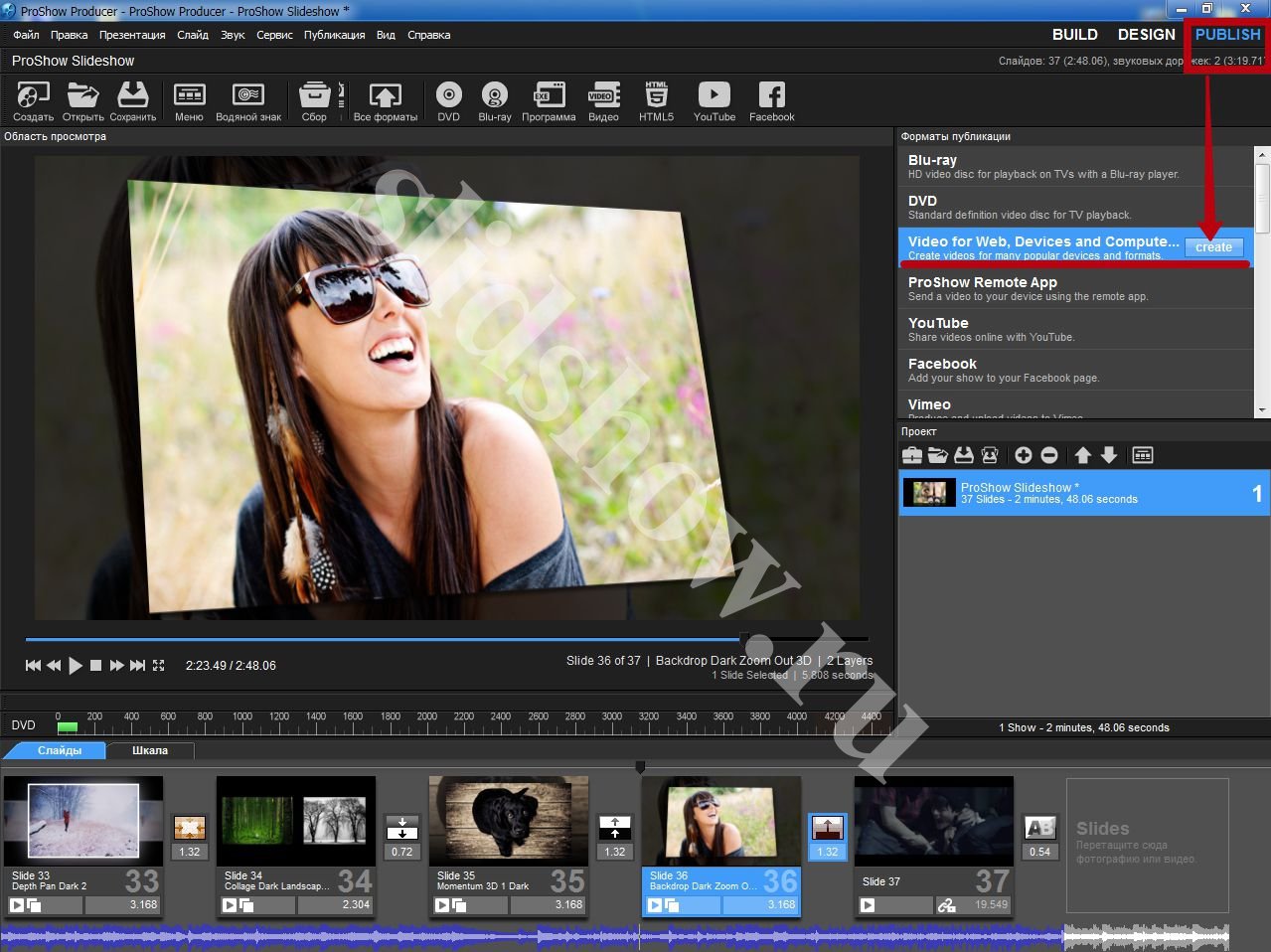 Перетащите ползунки вправо, чтобы добавить постепенное появление или исчезновение.
Перетащите ползунки вправо, чтобы добавить постепенное появление или исчезновение.
Изменить скорость фоновой музыки
Чтобы сделать звук быстрее или медленнее, нажмите кнопку вкладка скорости на панели свойств. Перетащите ползунок влево, чтобы сделать звук медленнее, или перетащите ползунок вправо, чтобы сделать звук быстрее. Вы также можете ввести определенное числовое значение в процентах.
Дублируйте аудиофайл
Чтобы дублировать аудиофайл на временной шкале, нажмите кнопку дублирования в параметрах редактирования временной шкалы. Вы также можете щелкнуть аудиофайл правой кнопкой мыши, а затем выбрать дубликат, или команду D или элемент управления D.
Шаг 5. Сохраните видео с музыкой
Сохраните видео со звуком, нажав кнопку экспорта и выбрав разрешение видео. Мы рекомендуем сохранять видео в разрешении 1080p для наилучшего качества. Если у вас есть видеозапись 4K, сохраните ее в разрешении 4K.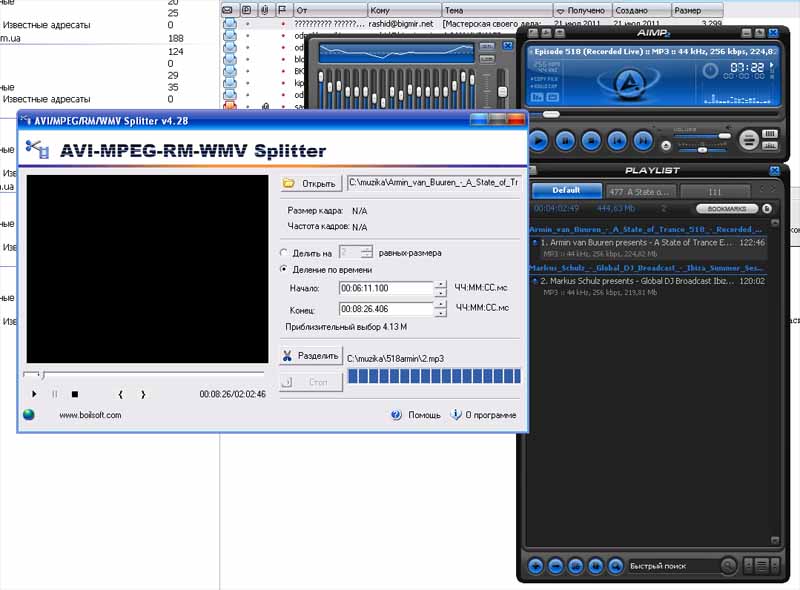 Дополнительные сведения о добавлении аудио к видео см. в справочной статье.
Дополнительные сведения о добавлении аудио к видео см. в справочной статье.
Как добавить собственное аудио в Clipchamp
Если вы не хотите использовать стандартную фоновую музыку, бесплатно загрузите свои личные аудиофайлы в редактор. Загрузите файлы MP3 со своего компьютера или даже файлы MP4 со звуком, чтобы использовать прикрепленный звук.
Использование медиафайлов MP3
Щелкните вкладку ваших медиафайлов на панели инструментов, затем щелкните кнопку импорта медиафайлов . Просмотрите свои медиафайлы и нажмите кнопку открытия , чтобы импортировать музыку.
Перетащите медиафайл на временную шкалу под видео. Выполните описанные выше шаги, чтобы отредактировать аудиофайл.
Использование видео-аудио
После загрузки видео со звуком в редактор перетащите видео на временную шкалу.
Щелкните правой кнопкой мыши на носителе, затем щелкните звук , затем отсоедините звук , чтобы отделить звук от видео .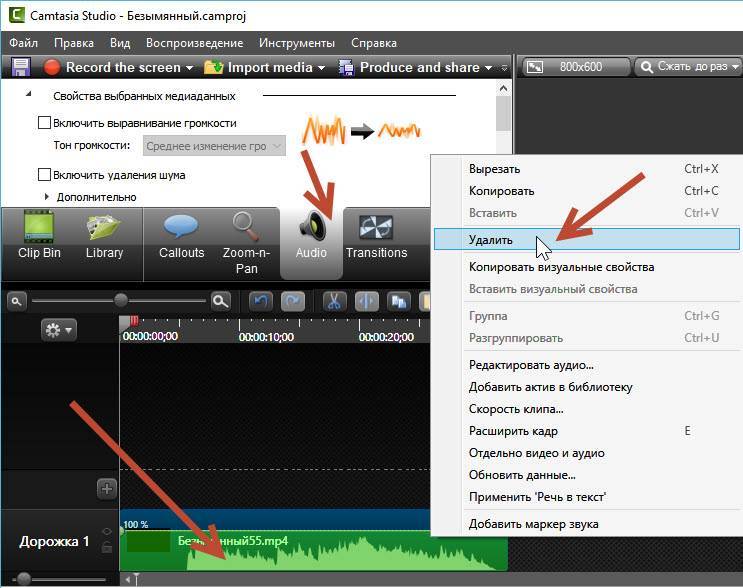
Вы также можете щелкнуть вкладку аудио на панели свойств, а затем нажать кнопку отсоединить аудио.
Звук из вашего видео теперь будет отображаться под вашим видео на временной шкале, а файл MP3 автоматически загрузится на ваш компьютер.
Как добавить в видео озвучку ИИ
Если вы ищете способы добавить несколько аудиофайлов, таких как фоновая музыка и закадровый голос, создайте повествование с функцией преобразования текста в речь.
Чтобы создать голос за кадром, щелкните запись и вкладку создания на панели инструментов, затем щелкните параметр преобразования текста в речь .
Появится всплывающее окно с параметрами озвучивания. Выберите язык, голос, стиль, высоту тона и скорость. Введите закадровый текст, а затем просмотрите видео с помощью кнопки воспроизведения. Когда вы закончите, нажмите на сохранить на носитель кнопка вернуться в редактор. Ваш голос за кадром появится на вкладке мультимедиа .
Перетащите свой голос за кадром на временную шкалу над существующим звуком. Вы даже можете добавлять субтитры к своему голосу за кадром, используя функцию автотитров.
Часто задаваемые вопросы
Как удалить звук из видео?
Если вы добавили в свое видео музыку или звуковые эффекты, которые вам больше не нужны, просто щелкните ресурс на временной шкале, затем щелкните значок корзины или клавишу удаления на клавиатуре. Используя панель свойств, вы также можете отделить звук от видео и отключить видео, чтобы добавить другой звук.
Является ли звук Clipchamp бесплатным?
Да. Все наши звуковые дорожки защищены авторским правом.
Могу ли я добавить к своему видео более одной звуковой дорожки?
Да. Вы можете добавить к видео несколько звуковых дорожек, например фоновую музыку и звуковые эффекты. Мы рекомендуем не перекрывать фоновую музыку и добавлять только одну дорожку за раз, чтобы ваше видео оставалось профессиональным.

Ваш комментарий будет первым